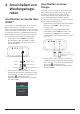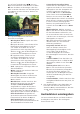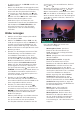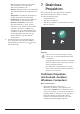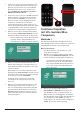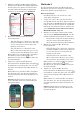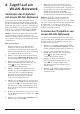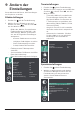User Guide
16 Philips · NeoPix 122
• Info: Zeigt Informationen über das
aktuelle Bild an, einschließlich
Auflösung und Größe an.
• Drehen: Hält die Diashow an und dreht
das aktuelle Bild im Uhrzeigersinn um
90°.
• Vergrößern: Unterbricht die Diashow
und vergrößert das aktuelle Bild.
• Verkleinern: Unterbricht die Diashow
und verkleinert das aktuelle Bild.
• Ansicht verschieben: Verschiebt
das aktuelle Bild so, dass andere
Teile davon auf dem Projektionsbild
sichtbar werden. Diese Option ist
nur aktiviert, wenn das Bild auf mehr
als 100 % vergrößert wurde. Drücken
Sie die Navigationstasten auf der
Fernbedienung, um das Bild zu
verschieben.
6 Um die Diashow zu beenden und zur
Liste der Dateien im aktuellen Ordner
zurückzukehren, drücken Sie auf der
Fernbedienung.
7 Drahtlose
Projektion
Dieser Projektor kann die Projektionsbilder
der folgenden Geräte drahtlos auf das
Projektionsbild spiegeln.
• Android-Geräte
• Windows-Computer
• iOS-Geräte (iPhone, iPad und iPod touch)
• Mac-Computer
HDMI
USB Einrichten
Bildschirm
spiegeln
Hinweis
Für eine bessere Streaming-Leistung
sollten Sie ein 5-GHz-WLAN-Netzwerk
verwenden.
Copyright-geschützte Inhalte von Netflix,
Amazon Prime Video, Hulu usw. können
nicht gestreamt werden.
Die folgenden Schritte können je nach
Version Ihres Betriebssystems und Ihres
Geräts leicht variieren.
Drahtlose Projektion
mit Android-Geräten/
Windows-Computern
Was Sie benötigen
• Ein Android-Gerät oder einen
Windows-Computer, das/der Miracast
unterstützt. Hinweis: Diese Funktion wird
auch Screen Cast, Screen Sharing, Wireless
Display, Wireless Projection usw. genannt.
Nicht alle Geräte verfügen über diese
Funktion. Einzelheiten finden Sie in der
Bedienungsanleitung Ihres Geräts.